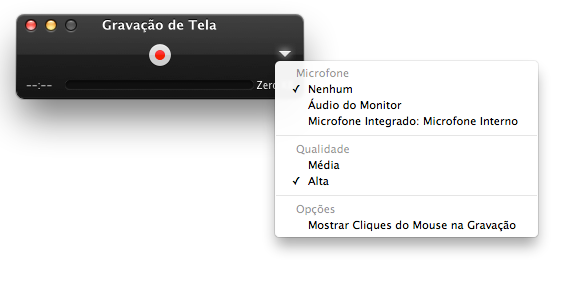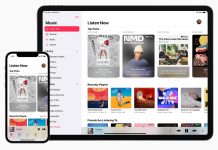O QuickTime Player é um app para reproduzir, visualizar e interagir com arquivos de áudio e vídeo facilmente no computador. Além disso, ele vem com uma funcionalidade pouco conhecida, mas muito útil caso você queira reproduzir vídeos ou gravar a tela do seu Mac ou iPhone. Quer aprender como fazer isso?
Grave sua tela
Você pode usar o QuickTime Player pra fazer uma gravação de vídeo da sua tela ou de apenas uma área da tela a fim de salvá-la como um arquivo de filme para visualização posterior. Essa opção pode ser útil pra mostrar a alguém como executar uma tarefa ou um fluxo de trabalho ou pra treinamento.
Escolha Arquivo > Nova Gravação de Tela. Para iniciar a gravação do que está acontecendo na sua tela do Mac, clique no botão de gravação redondo. Caso queira iniciar uma gravação da tela do iPhone, você deve primeiro conectá-lo à porta USB do Mac e então repetir o passo a passo e selecionar «iPhone».

Você pode gravar parte da tela ou a tela inteira:
- Se você desejar gravar a tela inteira, clique em qualquer local nela para iniciar a gravação.
- Pra gravar apenas uma parte menor da tela, arraste o cursor para selecionar a área que deseja gravar e clique no botão Iniciar Gravação na área.
Pra interromper a gravação, clique no botão Parar na barra de menus ou pressione a combinação de teclas Command + Control + Esc (de uma só vez) no teclado. Ao clicar no ícone de triângulo, mais opções serão exibidas. Você pode escolher usar o microfone integrado do Mac, outro microfone conectado ou nenhum microfone. No triângulo, também é possível selecionar se os cliques do mouse são exibidos ou não durante a gravação (o ponteiro se destaca ao clicar). Também é possível selecionar onde salvar a gravação da sua tela quando terminar.

Dica iPlace: alterar a qualidade de Média pra Alta resulta em um arquivo de filme com qualidade superior e o tamanho de arquivo aumenta proporcionalmente.